苹果手机怎么命名照片名称,在现代社交媒体的时代,我们经常拍摄和分享大量的照片,当我们忙碌地拍摄了成千上万的照片后,如何有效地管理和命名这些照片成为了一个问题。特别是对于拥有苹果手机的用户来说,命名照片的方式似乎并不那么明显。如何给苹果手机照片重命名呢?让我们一起来探索这个问题。
怎么给苹果手机照片重命名
具体步骤:
1.手机主界面打开照片,选中需改名的照片。点击左下方的"分享"图标

2.分享选项中,点击“存储到文件”选项
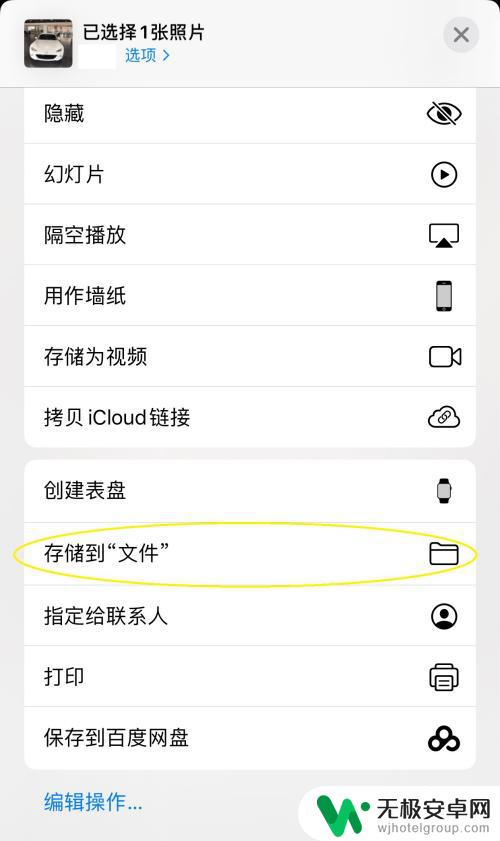
3.存储位置选择"我的iphone---下载项“
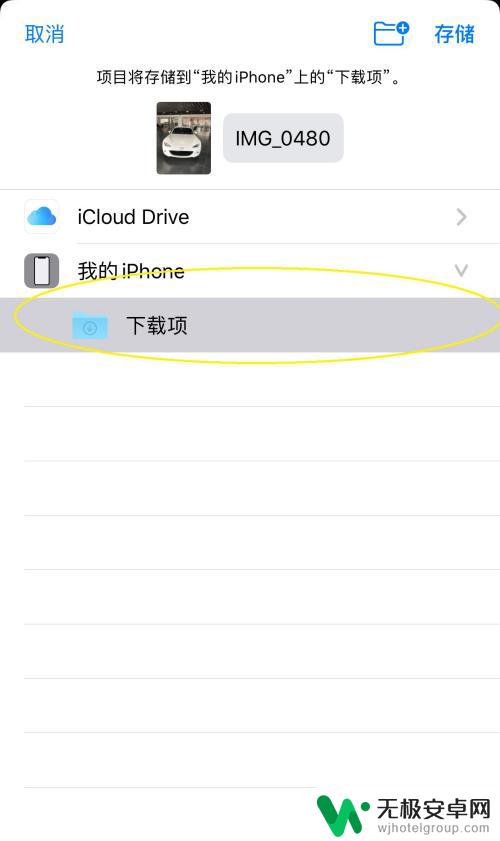
4.返加手机主界面,打开文件。选择”浏览“,然后选择“我的iphone”
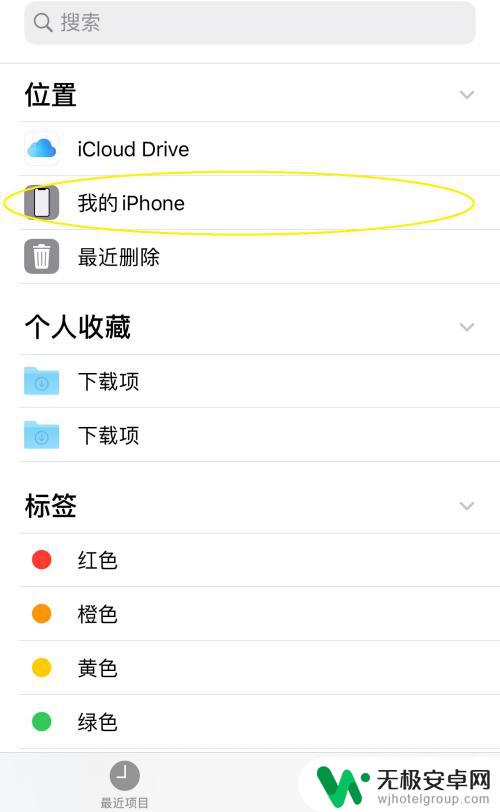
5.我的iphone中选择“下载项”文件夹
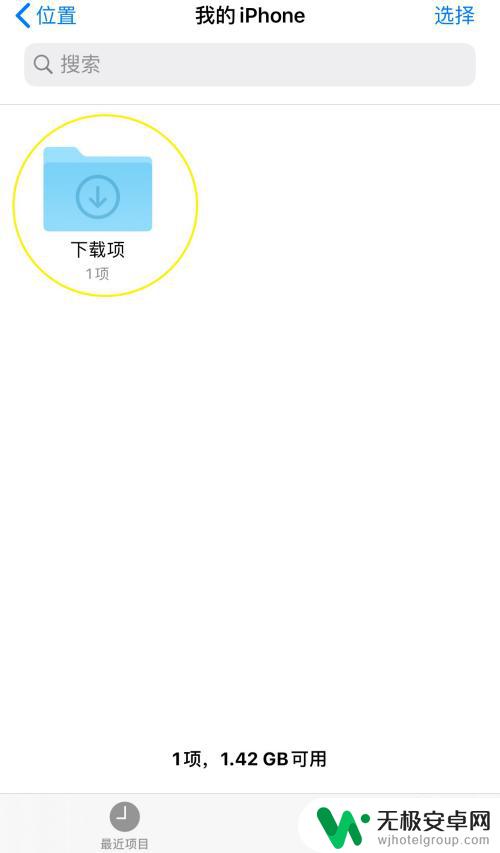
6.在下载项文件夹中长按照片,选择“重新命名”

7.录入新名字然后点击右上方的“确定”,至此。苹果手机修改照片名字就操作完成了
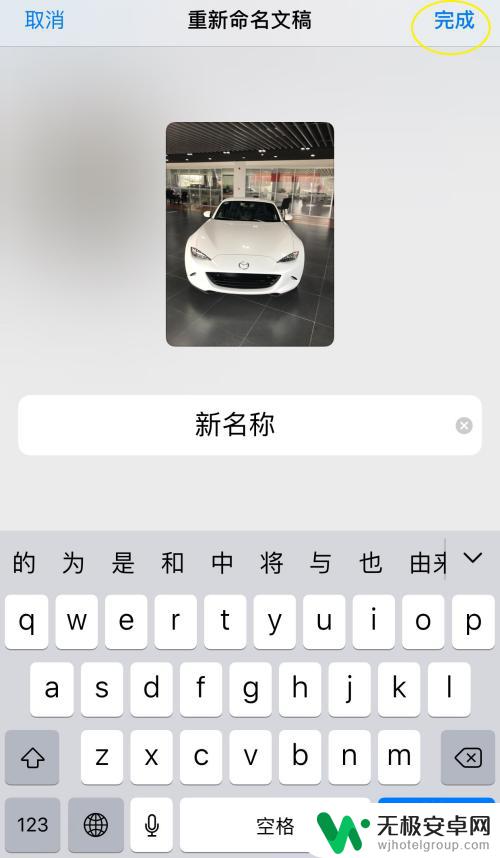
以上是关于如何为苹果手机命名照片的全部内容,如果你遇到这种情况,不妨按照小编的方法来解决,希望对大家有所帮助。











